电脑开机桌面图标全不见怎么办
摘要:方法一:1、用鼠标用键点击桌面空白位置处,然后选择查看-显示桌面图标2、在点击显示桌面图标后,查看到桌面图标全部显示出来;方法二:1、通过任...
方法一:
1、用鼠标用键点击桌面空白位置处,然后选择查看-显示桌面图标
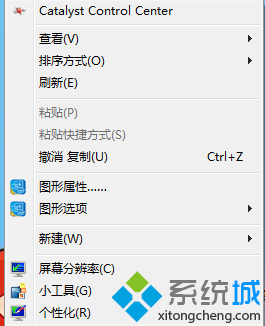
2、在点击显示桌面图标后,查看到桌面图标全部显示出来;
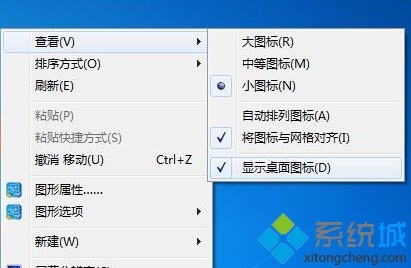
方法二:
1、通过任务管理器选择结束explorer.exe任务,然后再重新创建explorer.exe任务来恢复系统故障;
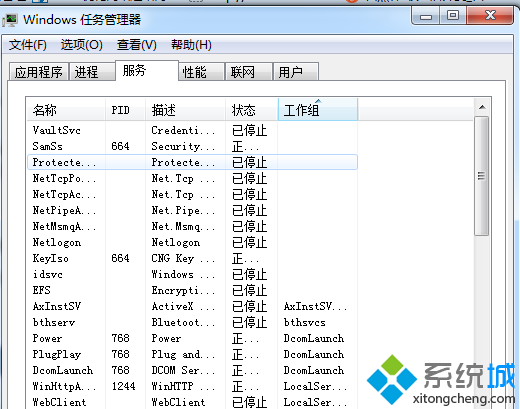
2、在Win7系统任务管理器窗口上,点击新建任务;
3、然后在新任务栏里面输入explorer并回车即可显示出桌面图标。
注:更多精彩教程请关注三联电脑教程栏目,三联电脑办公群:189034526欢迎你的加入
【电脑开机桌面图标全不见怎么办】相关文章:
★ 电脑噪音大怎么办
上一篇:
下载软件卡在99%不动了咋办
